چگونه واتساپ را نصب کنیم؟ | طریقه نصب واتساپ
فهرست مطالب
نصب واتساپ یکی از سادهترین کارهایی است که میتوانید انجام دهید و تنها چند دقیقه زمان میبرد. در این مقاله به شما آموزش میدهیم:
- چگونه واتساپ جدید را نصب کنیم؟
- طریقه نصب واتساپ در گوشی اندروید و iOS.
- نحوه نصب واتساپ در کامپیوتر با استفاده از لینک مستقیم.
تا انتهای این مقاله همراه ما باشید تا با روشهای سریع و آسان برای نصب کردن واتساپ آشنا شوید.
آموزش نصب واتساپ در گوشی (اندروید و iOS)
نصب کردن واتساپ در ios بسیار شبیه به اندروید است؛ با این حال تفاوتهای اندکی هم با هم دارند که در گامها به آن اشاره میکنیم.
- وارد پلیاستور (برای اندروید) یا اپاستور (برای iOS) شوید.
- عبارت "WhatsApp" را جستجو کنید و برنامه را دانلود نمایید.
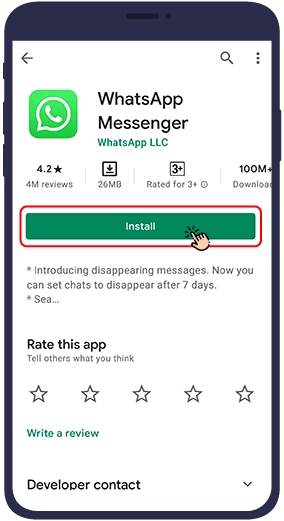
- برنامه را باز کنید و شرایط استفاده را بپذیرید.
- شماره تلفن خود را وارد کرده و روی Next (بعدی) ضربه بزنید.
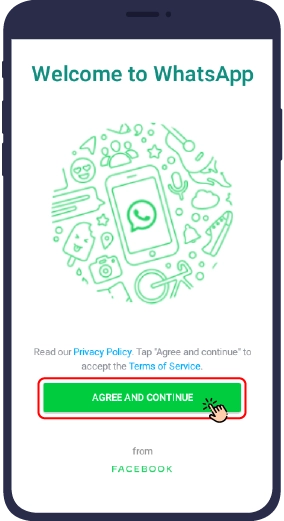
فعال کردن واتساپ کد تاییدی که به شماره شما پیامک میشود را وارد کنید (گاهی این کد بهطور خودکار ثبت میشود).
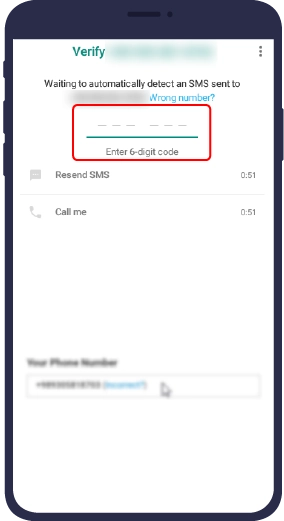
تنظیم پروفایل نام و در صورت تمایل عکس پروفایل خود را اضافه کنید.

آموزش راهاندازی واتساپ در کامپیوتر
برای راهاندازی واتساپ در کامپیوتر، دو روش اصلی وجود دارد:
روش اول: واتساپ وب (WhatsApp Web)
مرحله اول
وارد لینک web.whatsapp.com شوید.
کیوآرکدی (QR Code) روی صفحه نمایش داده میشود.
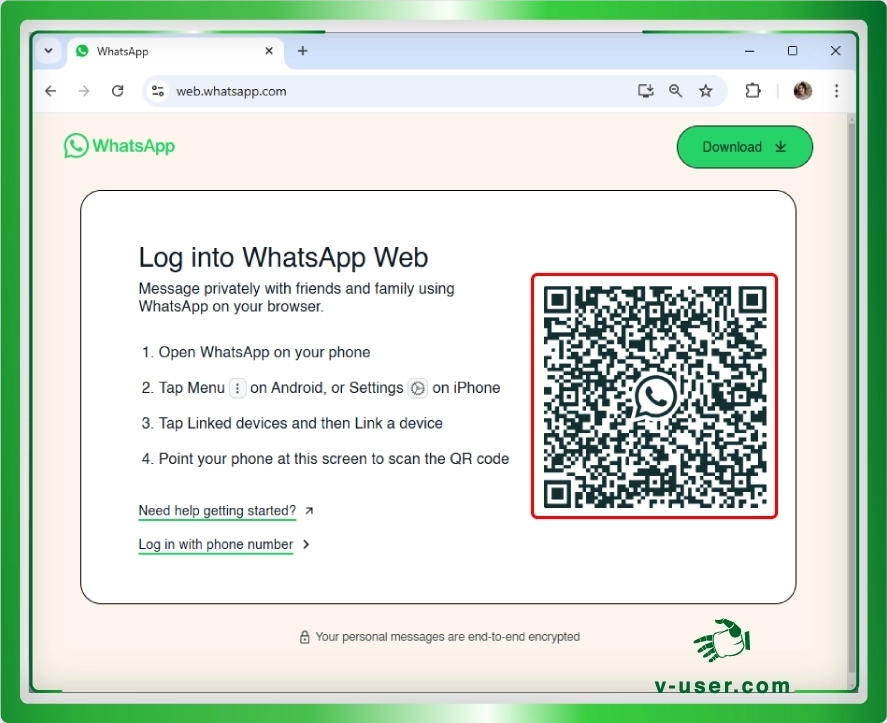
مرحله دوم
در موبایل خود وارد واتساپ شوید، سه نقطه بالای صفحه را بزنید و Link devices را انتخاب کنید.
بر روی دکمه Link a device بزنید و کیوآرکد را اسکن کنید تا واتساپ در مرورگر کامپیوتر شما فعال شود.
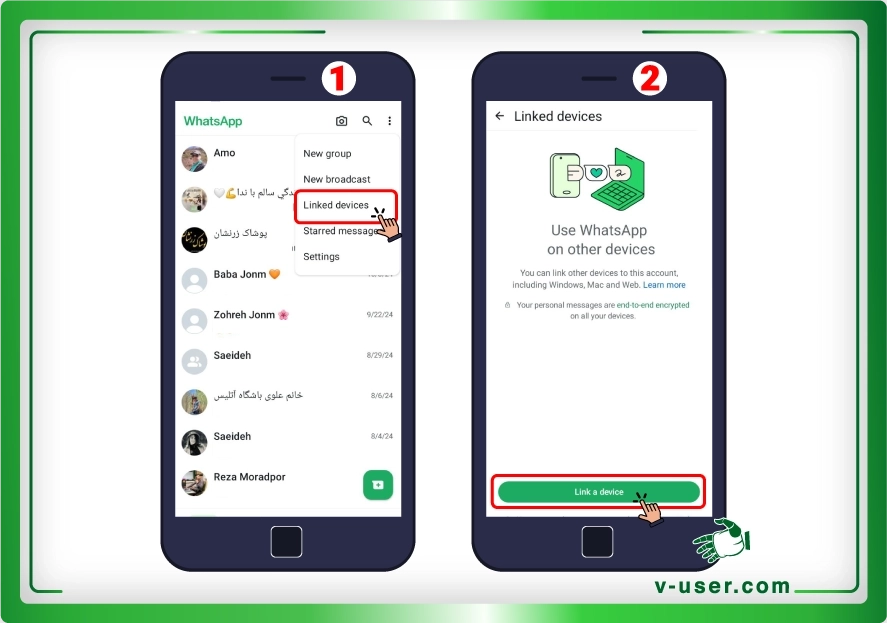
روش دوم: نصب برنامه واتساپ در کامپیوتر
مرحله اول
برای دانلود مستقیم واتساپ جدید به لینک whatsapp.com/download مراجعه کنید.
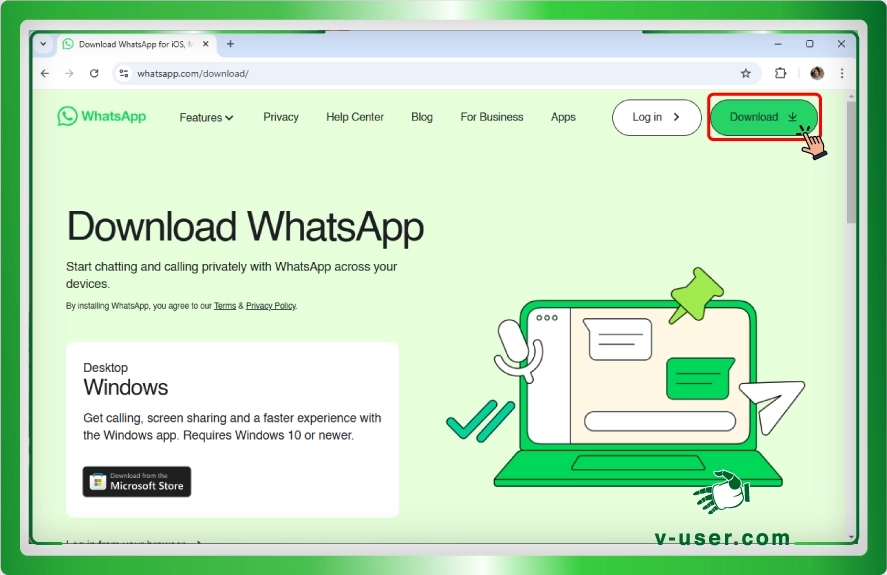
مرحله دوم
نسخه دسکتاپ واتساپ را دانلود کنید و فایل نصب (WhatsAppSetup.exe) را اجرا کنید.
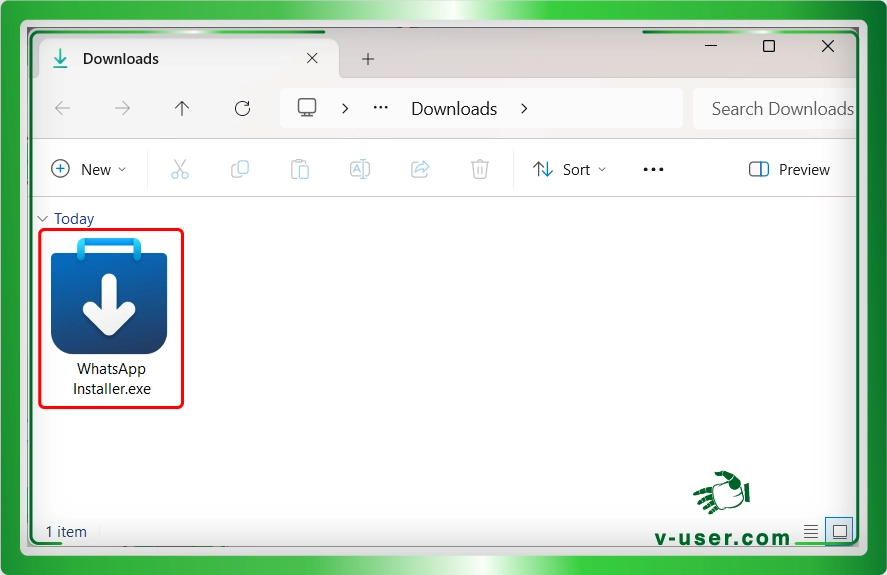
مرحله سوم
پس از نصب، کیوآرکدی نمایش داده میشود.
مشابه روش اول، کیوآرکد را اسکن کرده و از واتساپ روی دسکتاپ استفاده کنید.
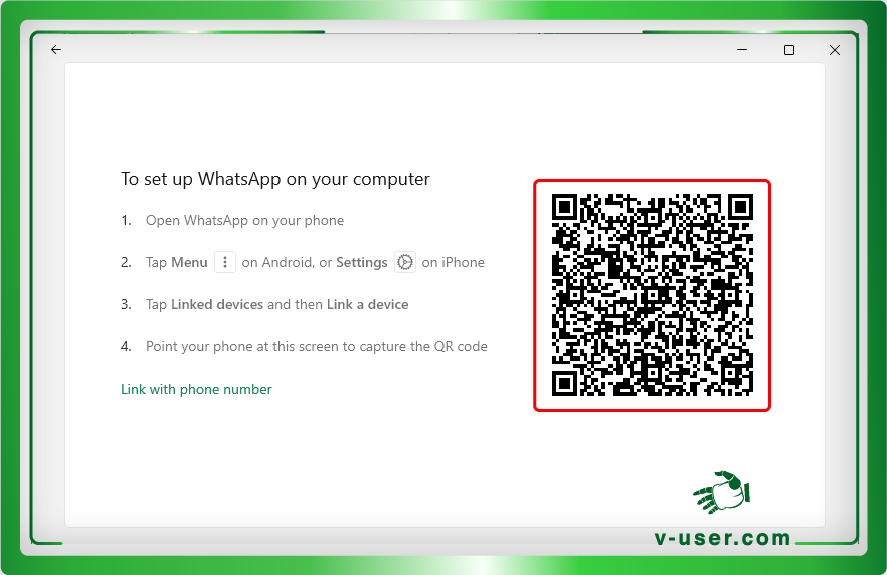
اگر شما واتساپ را برای کسب و کار خود نیاز دارید به شما پیشنهاد میکنیم برای مدیریت بهتر پیام ها و حساب خود از ابزار قدرتمند
ارسال پیام انبوه واتساپ
استفاده کنید.
از قابلیتهای این ربات میتوان به موارد زیر اشاره کرد:
امکاناتی برای ارسال عکس، ویدئو، لینک، ایموجی و ... به همراه پیام را داشته و میتواند از گروههای واتساپی، شماره تمام اعضاء را استخراج کند. تا برای کار ارسال رگباری یا اد در گروه از آن استفاده کنید
و همینطور با تهیه این ربات به شما ترفندهای ویژه ریپورت و بلاک نـشدن نیز آموزش داده میشود.
برای مدیریت حرفهای تر حساب کن اقدام کنید.
نحوه نصب واتساپ جدید هنگامی که قبلاً حساب داشتید
اگر قبلاً واتساپ روی گوشی دیگری داشتهاید و میخواهید اطلاعات را به گوشی جدید منتقل کنید، باید پشتیبانگیری و بازگردانی چتها را انجام دهید. اگر به کمک بیشتری نیاز دارید، مقاله ما درباره بک آپ گرفتن از واتساپ را مطالعه کنید.
نتیجهگیری
در این مقاله آموزش نصب واتساپ را بهطور کامل بررسی کردیم. حالا میتوانید واتساپ را بهسادگی در گوشی یا کامپیوتر خود نصب کرده و از امکانات بینظیر آن استفاده کنید. اگر سوالی دارید، در قسمت نظرات از ما بپرسید!
مقاله پیشنهادی برای مطالعه بیشتر:
دیلیت اکانت واتساپ

پرسش و پاسخ درباره نصب واتساپ
چگونه واتساپ را در گوشی جدید فعال کنیم؟
آیا میتوان واتساپ را بدون شماره تلفن فعال کرد؟
آیا امکان استفاده از واتساپ روی چند دستگاه وجود دارد؟
اشتراک گذاری این صفحه


 استفاده از واتساپ وب
استفاده از واتساپ وب
 تایپ متن در واتساپ به صورت بولد، ایتالیک
تایپ متن در واتساپ به صورت بولد، ایتالیک
 آشنایی با محدودیتهای واتساپ
آشنایی با محدودیتهای واتساپ
 بکاپ گرفتن از واتساپ
بکاپ گرفتن از واتساپ
 راهنمای جامع رفع مسدودی واتساپ | بازگشت به اکانت مسدود شده
راهنمای جامع رفع مسدودی واتساپ | بازگشت به اکانت مسدود شده
 اد کردن بدون اجازه دیگران در گروه یا کانال
اد کردن بدون اجازه دیگران در گروه یا کانال